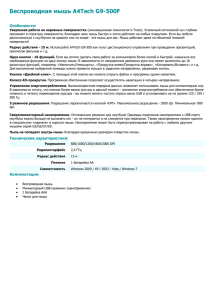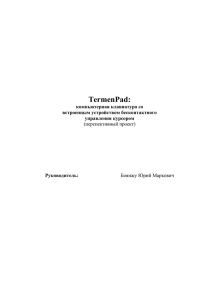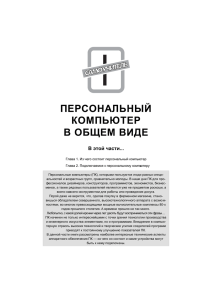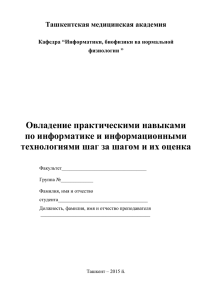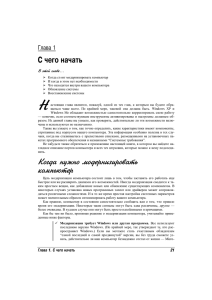Тема урока: Устройства ввода информации. познакомить с функциями устройства ввода информации.
advertisement
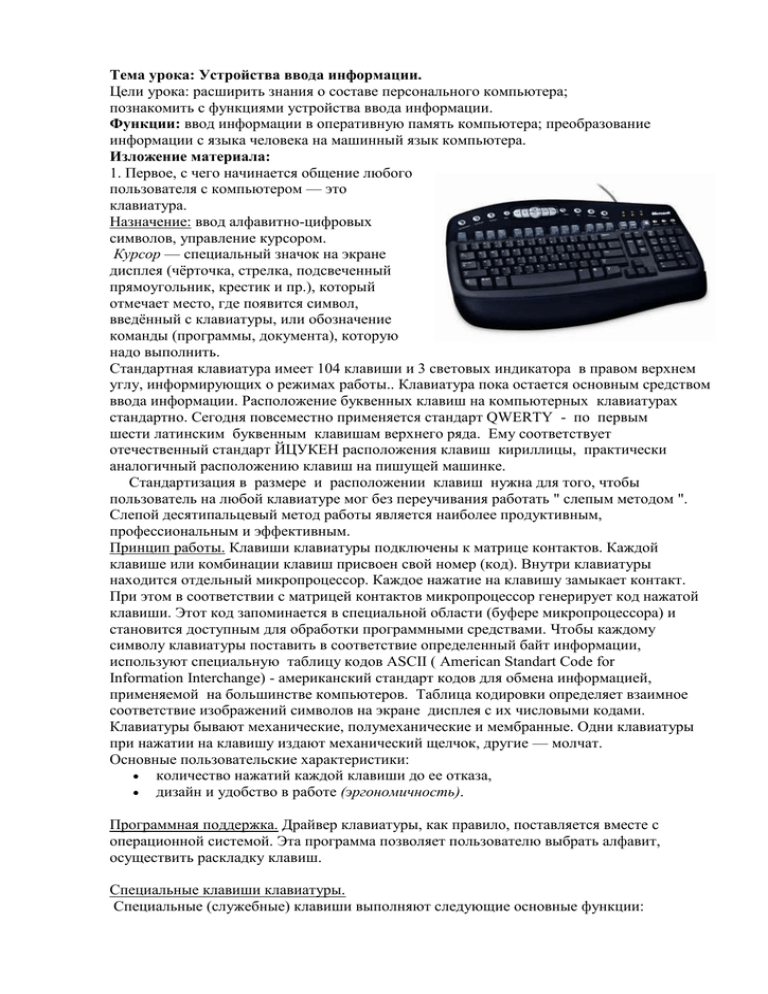
Тема урока: Устройства ввода информации.
Цели урока: расширить знания о составе персонального компьютера;
познакомить с функциями устройства ввода информации.
Функции: ввод информации в оперативную память компьютера; преобразование
информации с языка человека на машинный язык компьютера.
Изложение материала:
1. Первое, с чего начинается общение любого
пользователя с компьютером — это
клавиатура.
Назначение: ввод алфавитно-цифровых
символов, управление курсором.
Курсор — специальный значок на экране
дисплея (чёрточка, стрелка, подсвеченный
прямоугольник, крестик и пр.), который
отмечает место, где появится символ,
введённый с клавиатуры, или обозначение
команды (программы, документа), которую
надо выполнить.
Стандартная клавиатура имеет 104 клавиши и 3 световых индикатора в правом верхнем
углу, информирующих о режимах работы.. Клавиатура пока остается основным средством
ввода информации. Расположение буквенных клавиш на компьютерных клавиатурах
стандартно. Сегодня повсеместно применяется стандарт QWERTY - по первым
шести латинским буквенным клавишам верхнего ряда. Ему соответствует
отечественный стандарт ЙЦУКЕН расположения клавиш кириллицы, практически
аналогичный расположению клавиш на пишущей машинке.
Стандартизация в размере и расположении клавиш нужна для того, чтобы
пользователь на любой клавиатуре мог без переучивания работать " слепым методом ".
Слепой десятипальцевый метод работы является наиболее продуктивным,
профессиональным и эффективным.
Принцип работы. Клавиши клавиатуры подключены к матрице контактов. Каждой
клавише или комбинации клавиш присвоен свой номер (код). Внутри клавиатуры
находится отдельный микропроцессор. Каждое нажатие на клавишу замыкает контакт.
При этом в соответствии с матрицей контактов микропроцессор генерирует код нажатой
клавиши. Этот код запоминается в специальной области (буфере микропроцессора) и
становится доступным для обработки программными средствами. Чтобы каждому
символу клавиатуры поставить в соответствие определенный байт информации,
используют специальную таблицу кодов ASCII ( American Standart Code for
Information Interchange) - американский стандарт кодов для обмена информацией,
применяемой на большинстве компьютеров. Таблица кодировки определяет взаимное
соответствие изображений символов на экране дисплея с их числовыми кодами.
Клавиатуры бывают механические, полумеханические и мембранные. Одни клавиатуры
при нажатии на клавишу издают механический щелчок, другие — молчат.
Основные пользовательские характеристики:
количество нажатий каждой клавиши до ее отказа,
дизайн и удобство в работе (эргономичность).
Программная поддержка. Драйвер клавиатуры, как правило, поставляется вместе с
операционной системой. Эта программа позволяет пользователю выбрать алфавит,
осуществить раскладку клавиш.
Специальные клавиши клавиатуры.
Специальные (служебные) клавиши выполняют следующие основные функции:
{ENTER} - ввод команд на выполнение процессором;
{ESC} - отмена какого-либо действия;
{TAB} - перемещение курсора на позицию табуляции;
{INSERT} - переключение режима вставки символа в положении курсора в режим
забоя символа в положении курсора;
{DEL} - удаление символа в положении курсора;
{BACKSPACE} - удаление символа слева от курсора;
{HOME} - перемещение курсора в начало текста;
{END} - перемещение курсора в конец текста;
{Page Up} - перемещение курсора на одну экранную страницу по тексту вверх;
{Page Down} - перемещение курсора на одну экранную страницу по тексту вниз;
{ALT} и {CTRL} - при одновременном нажатии этих клавиш с какой-либо другой
вызывается изменение действия последней;
{SHIFT} - удержание этой клавиши в нажатом состоянии обеспечивает смену регистра;
{CAPS LOCK} - фиксация/расфиксация регистра заглавных букв;
2. Манипулятор мышь.
Вторым, но не менее важным инструментом управления компьютером и ввода
информации, несомненно, является кнопочный манипулятор «мышь».
Назначение: управление курсором (указателем) мыши, ввод управляющей информации.
С появлением графических оболочек мышь стала необходимой
для эффективной работы на компьютере. На современном
компьютере работать без мышки почти невозможно: вы тут же
увязните в графическом интерфейсе Windows и многих
прикладных программ, работающих с окнами, меню, иконками
и диалоговыми боксами.
Управлять курсором или маркером на экране с помощью
одной клавиатуры бывает неудобно, когда для этого есть специальные устройствауказатели.
Принцип работы. Мышь — небольшая коробочка с кнопками. В ней — шарик,
катающийся по поверхности стола. К шарику прижаты два взаимно перпендикулярных
ролика, которые он вращает. Датчики поворота ролика передают сигналы в компьютер.
«Хвост» из проводов, по которым идут сигналы, дал устройству имя «мышь». Курсор
мыши управляется перемещением мыши по столу. Управляющая информация вводится
нажатием на кнопки мыши.
Мыши бывают одно-, двух-, трёхкнопочные. Они могут
соединяться с компьютером проводом или при помощи
радиопередатчиков (беспроводные). Существуют оптические мыши
без шарика, оснащённые фотоэлементами, и оптомеханические
мыши. Разновидностью мыши можно считать трэкбол (trackball),
который можно сравнить с мышью, которая лежит на спине
шарообразным брюшком вверх.
Основные пользовательские характеристики:
количество нажатий кнопки до её отказа;
реакция на движение руки или баллистический эффект;
разрешающий шаг (разрешение);
дизайн и удобство в работе (эргономичность).
Разрешение измеряется в dpi (dot per inch — количество точек на дюйм). Если мышь имеет
разрешение 900 dpi и её передвинули на 1 дюйм (2,53 см) вправо, то привод мыши
получает через микроконтроллер информацию о смещении на 900 единиц вправо.
Нормальное разрешение мыши — от 200 до 900 dpi.
Баллистическим эффектом называется зависимость точности позиционирования мыши от
скорости её перемещения.
Программная поддержка. Драйвер мыши поставляется вместе с устройством.
Современные операционные системы содержат драйверы для большинства
манипуляторов этого типа и автоматически при включении компьютера подбирают
наиболее подходящий из них.
3. Тачпад (англ. touchpad — сенсорная площадка), сенсорная панель — указательное
устройство ввода, применяемое, чаще всего, в ноутбуках.
Принцип работы. Работа тачпадов основана на измерении ёмкости пальца или измерении
ёмкости между сенсорами. Ёмкостные сенсоры расположены вдоль вертикальной и
горизонтальной осей тачпада, что позволяет определить положение пальца с нужной
точностью.
Поскольку работа устройства основана на измерении ёмкости, тачпад не будет работать,
если водить по нему каким-либо непроводящим предметом, например, основанием
карандаша. В случае использования проводящих предметов тачпад будет работать только
при достаточной площади соприкосновения. (Попробуйте касаться тачпада пальцем лишь
чуть-чуть). Влажные пальцы затрудняют работу тачпада.
4. Дигитайзер (или диджитайзер, от англ. digitizer). Обычно дигитайзеры выполняются в
виде планшета. Поэтому такие устройства часто называют графическими планшетами.
Применяется такой дигитайзер для поточечного координатного ввода графических
изображений в системах автоматического проектирования, в компьютерной графике и
анимации, для ввода рисунков от руки непосредственно в компьютер. Состоит из пера и
плоского планшета, чувствительного к нажатию или близости пера.
Основные пользовательские характеристики:
Рабочая площадь - Рабочая площадь обычно приравнивается
к одному из стандартных бумажных форматов (А7-А0). На
больших планшетах работать удобнее.
Разрешение — Разрешением планшета называется шаг
считывания информации. Разрешение измеряется числом
точек на дюйм (англ. dots per inch, dpi). Типичные значения
разрешения для современных планшетов составляет
несколько тысяч dpi.
Число степеней свободы - Количество степеней свободы
описывает число квазинепрерывных характеристик взаимного положения
планшета и пера. Минимальное число степеней свободы — 2 (X и Y положения
проекции чувствительного центра пера), дополнительные степени свободы могут
включать давление, наклон пера относительно плоскости планшета.
5. Сканер.
Назначение. Сканер — устройство для перевода графической
информации в цифровую. Функция сканера — получение
электронной копии документа, созданного на бумаге.
Сканер - это глаза компьютера. Первоначально они
создавались именно для ввода графических образов, рисунков,
фотоснимков, чертежей, схем, графиков, диаграмм. Однако,
помимо ввода графики, в настоящее время они все шире
используются в довольно сложных интеллектуальных системах
OCD или Optical Character Recognition, то есть оптического распознания символов. Эти "
умные " системы позволяют вводить в компьютер и читать текст.
Принцип работы. Лампа освещает сканируемый текст, отражённые лучи попадают на
фотоэлемент, состоящий из множества светочувствительных ячеек. Каждая из них под
действием света приобретает электрический заряд. Аналого-цифровой преобразователь
ставит в соответствие каждой ячейке числовое значение, и эти данные передаются в
компьютер.
Сканеры бывают ручные, портативно-страничные, планшетно-офисные, сетевые
(скоростные), широкоформатные; они могут быть чёрно-белые (до 64 оттенков серого) и
цветные (256 - 16 млн. цветов).
Ручные сканеры внешне напоминают «мышь» большого размера,
которую пользователь двигает по сканируемому изображению. Однако
ручное перемещение устройства по бумаге, небольшой размер
охватываемой области сканирования не обеспечивают достаточной
скорости и требуют тщательной состыковки отдельных участков
изображения.
К настольным сканерам относятся планшетные, роликовые (портативно-страничные),
барабанные и проекционные сканеры.
Основной отличительный признак планшетного сканера — сканирующая головка
перемещается относительно неподвижной бумаги. Они просты и удобны в эксплуатации,
позволяют сканировать изображения как с отдельных листов, так и с книг, журналов.
У портативно-страничных сканеров бумага перемещается относительно сканирующей
головки. Они довольно компактны, но отсканировать с их помощью рисунок из книги
вряд ли получится. Этот тип сканеров используется для ввода страниц документов
форматом от визитной карточки до А4, система автоматической подачи бумаги
обеспечивает равномерное сканирование по всей ширине листа.
Основные пользовательские характеристики:
разрешающая способность (оптическое разрешение), то есть количество
распознаваемых точек (пикселей) на дюйм (измеряется в ppi — pixels per inch);
скорость сканирования — показатель быстродействия, который равен времени,
затрачиваемому на обработку одной строки изображения;
размеры сканируемого листа (область сканирования);
разрядность битового представления — определяет максимальное число цветов
или оттенков серого, которые может воспринимать сканер.
Программная поддержка. Драйвер сканера предназначен для управления процессом
сканирования и настройки основных параметров сканера. Иногда драйверы дополняются
средствами манипулирования отсканированными изображениями (изменить яркость,
контрастность и т. п.). Сканеры могут использоваться для простого переноса картинок
(фотографий, рисунков и пр.) в память компьютера или на экран дисплея, или же для
быстрого ввода текстовых документов. Во втором случае из графического изображения
необходимо выделить (распознать) буквы, цифры, пробелы, знаки табуляции, столбцы, то
есть перевести изображение в текстовый формат. Распознанный текст занимает гораздо
меньше места на диске, чем его отсканированный оригинал. Для преобразования
отсканированных текстов в текстовые коды предназначены программы оптического
распознавания символов (OCR — Optical Character Recognition).
6. Кроме того, к устройствам ввода информации относятся:
ДЖОЙСТИК — (англ. Joystick = Joy + Stick) — устройство управления в
компьютерных играх. Представляет собой рычаг на подставке, который
можно отклонять в двух плоскостях. На рычаге могут быть разного рода
гашетки и переключатели. Джойстик теперь входит в необходимый игровой
набор для компьютера, применяют его и в различных программах тренажерах и обучающих симуляторах (наряду с виртуальными шлемами, рулями и т.п.).
ЦИФРОВЫЕ ФОТО- И ВИДЕОКАМЕРЫ и др.
Цифровая камера предназначена для ввода изображений в компьютер. Но печатные
изображения в компьютер можно ввести и с помощью сканера, а " живые " кадры
можно " схватить " и ввести прямо с видеокамеры. Цифровые фотокамеры превосходят
по качеству ввод с видеокамеры. Кроме того, цифровая камера - самый быстрый и
простой способ ввода изображения в компьютер. Цифровые камеры записывают
изображение в память, которая затем может быть без дополнительных специальных
устройств введена в любой компьютер через
порт связи.
Web-камеры широко используются в Интернет-приложениях, например, при
трансляции виртуальных видеоконференций.
УСТРОЙСТВО РЕЧЕВОГО ВВОДА — микрофон с подключением к аналого-цифровому
преобразователю.
Вопросы и задания:
1. Какую функцию обеспечивают устройства ввода информации?
2. Заполнить таблицу:
Устройства ввода
информации
Название устройства
Тип информации, которая
может вводиться